Judulnya Sync Kerjaan… ketok ngapusine… tapi ra popo. Tak bahas wae. Jadi begini lhuurr.. Di Rumah, Desa Ponjong tercintah ini saya biasa menggunakan PC (Windows 10) untuk Akses2 Kerjaan dan Browsing2 begitu. Selain Layarnya Lebar.. iya Serius layarnya LEBAAR… mirip dua monitor standard digabung jadi satu gitu.
Jadi untuk AKSES DASBOD atau apalah-apalah sangat nyaman. Mau nempilin Video YouTube di layar sebelah tanpa menganggu kerjaan juga gampil. Eh malah mbahas hardware. Jadi karena demikian, banyak kelakuan (hal-hal yang dilakukan) di PC maka Laptop sedikit nganggur, biasa dipake kalau pindah2 Lokasi, misalnya Kamar Tamu ke Kamar Tidur atau pas Jaga di WaterByur saja.
Nah masalahnya adalah kebanyakan hal-hal berbau coding biasa saya lakukan di Laptop (MacOS) itu, hal utama alasannya environment nya wis jadi dan nyaman, tools2 sudah terinstall disana dan Password Reminders mostly on this MacOS gitu. Jadi kalau pas mau nyentuh CODING gitu saya harus masang muka di MacOS kemudian coding2 bentar dan balik ke PC Desktop lagi. Jadi itu rodo ngeselke. Tapi yo gimana ya wis kerjaane gitu. Sampai tadi siang waktu meriang saya mikir2 kalau seandainya apa yang saya DOING di MacOS bisa ostomastis Sync di PC kan kueren.
Baca Juga: Cara Praktis Backup Photo di Smartphone

Saya teringat Mesin Sync saya DropBox dan mencoba menerawang saja kemungkinan2nya dan ternyata hal seperti itu mungkin sekali :) hal utama adalah bagaimana kita bisa semacam membuat link direktori kerjaan ke DropBox kita tersebut nanti semua akan beres dengan sendirinya. Kami akan mencoba memberikan guide tutorial yang sedikit nJlimet. Sebenarnya ada cara Gampil dengan beberapa catatan, utama
- Koneksi Dewa atau
- Kerjaan anda hanya satu hal
Maksudnya begini kalau koneksi internet kalian level dewa, sampean Sync Folder Utama dengan jatah data 5GB (versi free) dan kemudian di MacOS juga demikian nanti semuanya akan otomatis tersync. Tapi resikonya folder terkesan berantakan, dan akan lebih parah jika kalian menggunakan Dropbox untuk Auto Upload Gambar/Screenshot/Photos di Smartphone kalian. Tapi kalau Akun DropBox sampean hanya sync dua tempat PC dan MacOS cara ini super cepat dan gampil.
Masalahnya disaya adalah saya sudah menggunakan Dropbox untuk macem2 dan nggak hanya urusan Coding, sudah saya pakai bakcup beberapa apliklasi Android dengan DropBox, sudah saya pakai backup kerjaan desa, kerjaan muhammadiyah, kerjaan ngonoo (yang sync dengan Juragan NGONOO yang lain) dan masih banyak lagi. Bahasa gampilnya Foldernya wis semrawut begitu :)
Dikarenakan masalah sepele itulah maka saya perlu Kompromi agar supaya semua jalan bagus dan solusinya dengan memanfaatkan fitur Windows dan MacOS itu sendiri untuk membuat Folder Bayangan atau Folder Sycn atau Folder Seoalah-olah :)

Perlu semacam penyegaran sebentar, kenapa saya melakukan proses sedikit ribet ini.
- Folder Kerjaan saya berada di Luar Folder Sync DropBox
- Kerjaan yang saya Sync hanya Folder Semi Induk dan turunannya (dalam hal ini Folder themes)
- Editan di MacOS pada File/Folder yang sama ketika saya SAVE maka otomatis File/Folder yang sama di PC akan berubah
- Automatically selama ada koneksi internet
Sudah faham kan? Kalau belum yaa nggak apa-apa, karena beberapa hal tidak harus selalu di fahami tapi di yakini dan dijalani saja… Rabi misalnya (Mbah Merem apa kabarmu).. Lanjut
Tahap persiapan adalah mencari method Sync Folder di Windos 10 yang aduhai dan saya menemukan
mklink
atau untuk Non Windows 10.
junction
di Windows, sayangnya fungsi junction di Windows 10 di hilangkan tapi kalian masih bisa download resmi di Microsoft kalau sudah silahkan extrac di C:\ misalnya dan kemudian perintah yang saya pakai seperti ini
junction64 "F:\Users\jauhari\Documents\Dropbox\WP2017\themes" "C:\Bitnami\wordpress-4.7.1-0\apps\wordpress\htdocs\wp-content\themes"
atau kalian bisa menggunakan fungsi mklink yang bertindak serupa.
mklink /D "C:\Bitnami\wordpress-4.7.1-0\apps\wordpress\htdocs\wp-content\themes" "F:\Users\jauhari\Documents\Dropbox\WP2017\themes"
Perlu diketahui format mklink adalah sebagai berikut, mklink (fungsi) “folder/direktori bayangan” “folder/direktori asli”
Sudah gitu saja, inti perintah diatas adalah saya akan membuat Folder Link dari Data asli (ditaruh dibelakang) ke Folder Sync DropBox. Kalau sudah nggak ada error nanti proses sync akan berjalan dengan baik dan tunggu saja hingga selesai. Langkah selanjutnya adalah membuat Folder Link di MacOS. Saya tadinya menggunakan method Finder dan Create Folder Alias dan celakanya nggak jalan bagus. Di MacOS server local saya tidak mengenali folder itu jadi dianggap tidak ada karena menurut beberapa tulisan online link folder saya itu bukan dalam mode LOW LEVEL jadi system LOW LEVEL tidak mengenalinya.
Jadi kita perlu membuat Folder Link dalam Mode LOW LEVEL yang di UNIX varian kita sudah mengenalnya dengan
ln -s
jadi begini caranya yang saya lakukan di MacOS, buka aplikasi terminal, karena Link Folder/File di area LOW LEVEL perlu dilakukan menggunakan perintah dasar di UNIX/LINUX/DARWIN, dan begini perintah sederhananya
ln -s "/Users/jauhari/Documents/Dropbox/WP2017/themes/" "/Users/jauhari/Sites/sesuatu/wp-content/themes"
Perintah diatas adalah melakukan Link Folder Virtual ke Direktori/Folder di WordPress Theme saya yang kemudian saya link ke Folder/Direktori sebenarnya yang berada di DropBox.
Simple bukan? Dengan menggunakan Methode ini, setiap perubahan baik lewat PC ataupun di MacOS akan selalu terbarukan berkat DropBox tersebut.
Sumber rujukan
http://www.dropboxwiki.com/tips-and-tricks/sync-game-saves-across-multiple-computers
http://superuser.com/questions/1020821/how-to-create-a-symbolic-link-on-windows-10


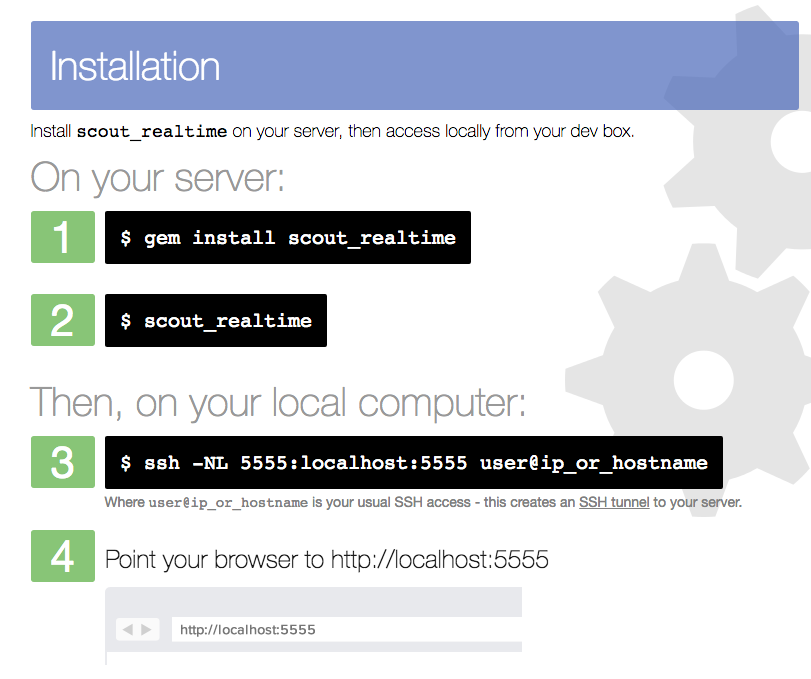
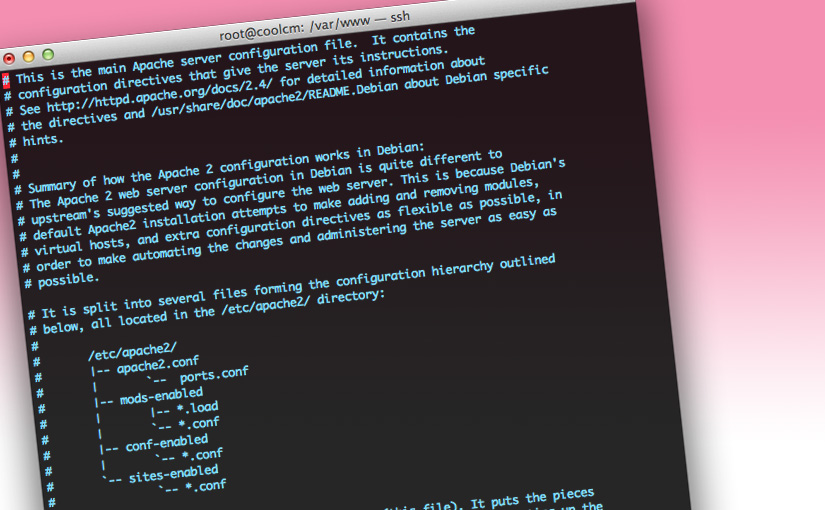
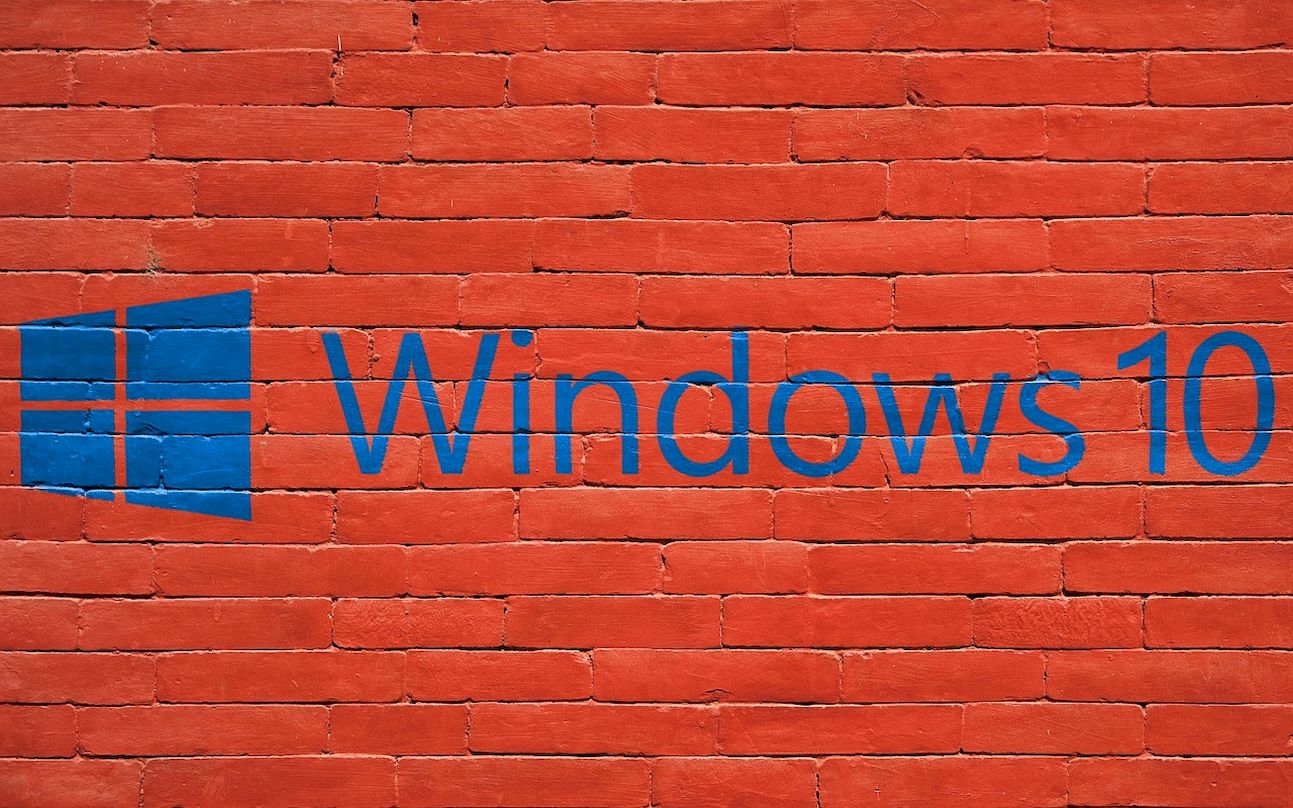

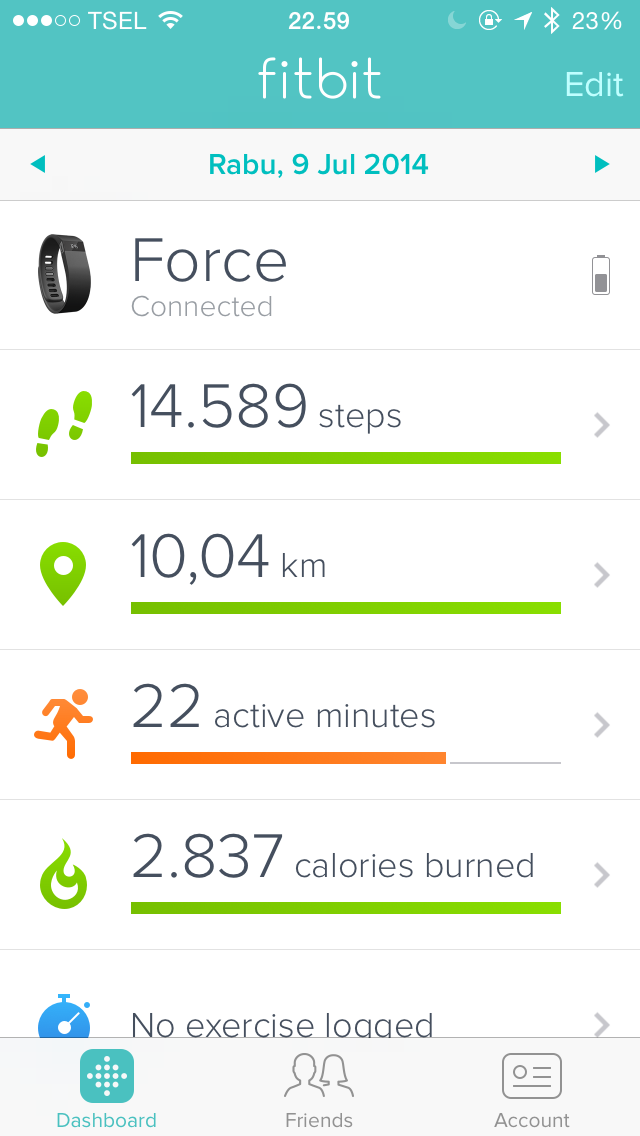

6 comments
boleh dicoba nih tipsnya
Saya juga termasuk yang terbantu dengan kehadiran DropBox, tapi bukan buat kerjaan ngedevelop tema WordPress :D
Kelihatannya (mumeut) rumit banget,buat pemula seperti saya tentunya! kalo buat yang udaha jago mah pastinya mudah.
Semua bisa dipelajari
Apa iya?
Iya mas. Terima kasih masukannya